Der ViennaKey ist der eLicenser USB-Schlüssel, auf dem die Lizenz für Ihre Library gespeichert wird. An seiner Stelle können Sie auch andere eLicenser verwenden (z.b. USB-eLicenser von Steinberg oder Arturia).
Situation 1 (Aktivierungscode):
Wenn Sie bereits eine E-Mail mit einem Aktivierungscode erhalten haben, so sind Ihre Produkte bereits auf Ihren Konto registriert (die Registrierung erfolgte beim Online-Einkauf oder durch Ihren Händler). Sie müssen also keine Seriennummer registrieren! Kopieren Sie einfach Ihre erhaltenen Aktivierungscodes ins eLicenser Kontroll Center und laden Sie Ihre Dauerlizenzen herunter.
Die Aktivierungscodes werden Ihnen als Backup zugesandt. Falls noch nicht geschehen, benützen Sie bitte diese Aktivierungscodes, um Ihre Lizenz, wie im Kapitel "eLicenser Kontroll Center" weiter unten beschrieben, herunterzuladen.
Situation 2 (nur Seriennummer): Sie haben eine Seriennummer von Ihrem Händler erhalten. In diesem Fall registrieren Sie diese Seriennummer(n) unter MyVSL. Der Aktivierungscode wird umgehend angezeigt; darüber hinaus erhalten Sie zur Sicherheit ein E-Mail mit dem Aktivierungscode. Laden Sie nun bitte Ihre Dauerlizenzen mit Hilfe der Aktivierungscodes herunter, wie im Kapitel "eLicenser Kontroll Center" weiter unten beschrieben.Important
Falls noch nicht geschehen, benützen Sie bitte diese Aktivierungscodes, um Ihre Lizenz,wie im Kapitel eLicenser Kontroll Center beschrieben, herunterzuladen.
Sie werden ihre Download Instruments mithilfe des Vienna Download Managers herunterladen und installieren. Dieses Programm sowie das dazugehörige Handbuch ist unter MyVSL verfügbar. Eine Kurzanleitung zum Library Download ist in der rechten Spalte auf der Website zu finden.
Alle registrierten SOFTWARE Produkte sind unter "Software Installers" auch in MyVSL zu finden. Wir haben auch Video Tutorials vorbereitet, so dass Sie sich den Registrierungs- und Installationsvorgang am Bildschirm ansehen können; diese sind hier verfügbar. Darüber hinaus gibt es weitere Tutorials, in welchen die Features Ihrer Vienna Software gezeigt werden!
Vienna Instruments / Vienna Ensemble läuft sowohl auf PC Intel Core 2 Duo/AMD Athlon 64 X2 Computern unter Windows 7+, 32- und 64-Bit-Versionen, sowie auf Apple-Computern mit Intel Core2Duo Prozessoren mit Mac OS X 10.8 (letztes Update) oder neuer.
Und das Beste ist, dass Sie die 32- und die 64-Bit-Version von Vienna Ensemble sogar gleichzeitig auf einem Rechner betreiben können und daher jederzeit wirklich alle Ihre Effekt Plug-Ins zur Verfügung haben!
Und das Beste ist, dass Sie die 32- und die 64-Bit-Version von Vienna Ensemble sogar gleichzeitig auf einem Rechner betreiben können und daher jederzeit wirklich alle Ihre Effekt Plug-Ins zur Verfügung haben!
Das eLicenser Control Center (vormals Syncrosoft) verwaltet Ihre Lizenzen. Bitte vergewissern Sie sich, dass Sie die neueste Version von www.elicenser.net installiert haben.
Bitte beachten Sie, dass Sie einen ViennaKey (bzw. einen eLicenser von Steinberg oder Arturia) zum Abspeichern Ihrer Lizenzen benötigen. Zudem sollten Sie Ihren Key bei uns registrieren, so dass Sie im Schadensfall eine Sicherheit haben (wie im Screenshot unten markiert, sind die ersten 6 oder 7 Stellen des Schlüssels wichtig).
Der Lizenz-Download geht einfach vonstatten: Schließen Sie Ihren ViennaKey an, starten Sie das eLicenser Control Center, klicken Sie auf Aktivierungscode eingeben und fügen Sie den Aktivierungscode in das entsprechende Feld ein, worauf Sie durch den restlichen Aktivierungsvorgang geleitet werden. Dazu muss ein Internetzugang vorhanden sein. Sollte Ihr Musik-Computer keine Internetverbindung haben, können Sie die Lizenz natürlich auf jedem beliebigen Internetcomputer herunterladen.
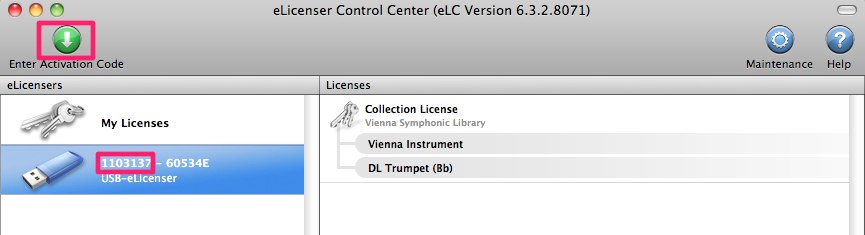
Sollte der Lizenzdownload aus irgend einem Grund unterbrochen werden, klicken Sie bitte auf Wartung (oben rechts). Der Download wird dann automatisch vervollständigt.
Auf Ihren Computern müssen außer dem ViennaKey auch Sample-Content und Lizenzen der jeweiligen Vienna Instruments-Collections sowie die aktuelle Vienna Instruments and Vienna Ensemble Software installiert sein.
Vienna Instruments enthält einige zusätzliche Dateien, die im Ordner "Programme" installiert werden. Vienna Instruments Standalone wird weiter unten in diesem Handbuch erläutert, der Vienna Instruments Uninstaller unter OS X kann zum Zurücksetzen auf eine frühere Version verwendet werden.
OS X:
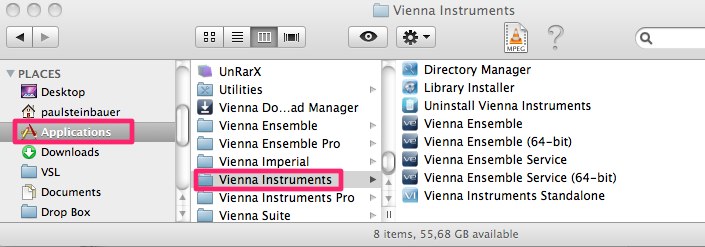
WIN:
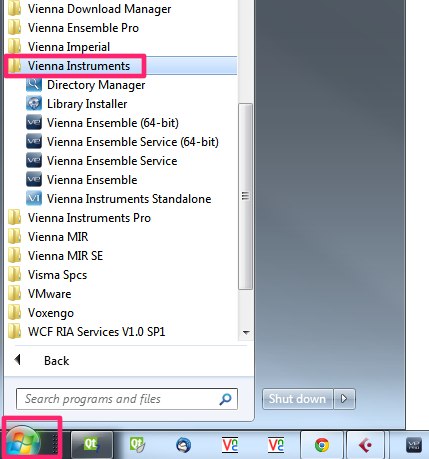
Die Vienna Instruments-Software enthält den Vienna Instruments Directory Manager, der die Laufwerke und Ordner Ihrer installierten Daten überwacht und deren Informationen für Vienna Instruments zur Verfügung stellt. Der Sample-Content wird automatisch eingetragen, wenn Sie eine neue Vienna Instruments-Collection installieren.
Der Custom Data Folder befindet sich standardmäßig im Ordner "gemeinsame Dateien" Ihres Computers. Dies ist der beste Platz, um Probleme mit Zugriffsrechten zu vermeiden.
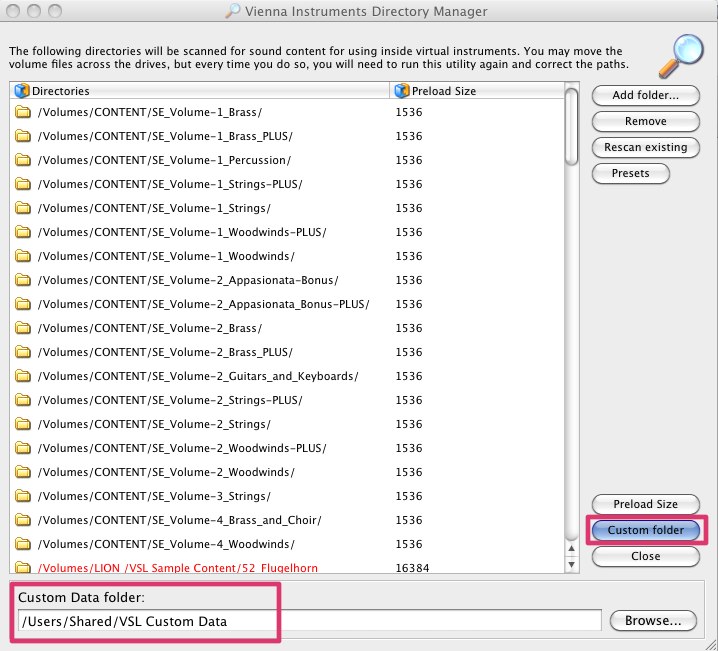
OS X:
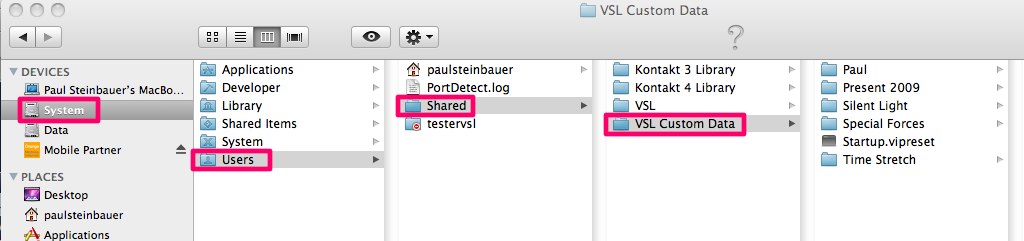
Win 7, Win 8 & Win 10:
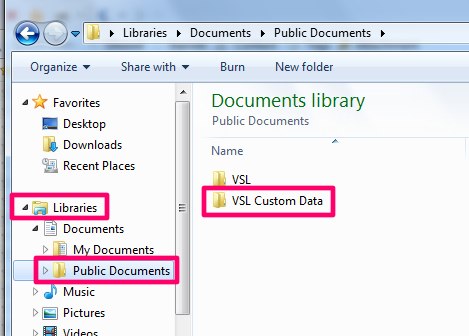
Der Vienna Instruments Library Installer dient zur Installation Ihrer Vienna Instruments DVD-Collections, Download-Instrumente und MIR PRO Roompacks.
Starten Sie den Vienna Instruments Library Installer, geben Sie als Pfad die Datei "package.info" auf der ersten DVD oder im Verzeichnis der heruntergeladenen Dateien an und folgen Sie den Installationsanweisungen.
Tip
Der Vienna Download Manager, erhältlich in MyDOWNLOADS, nimmt die Installation automatisch vor.
